快速回答:
您可以使用 iGram、SurFast Video Downloader for PC & Mac、Chrome 的 Video Downloader Plus、iOS 和 iPadOS 的捷徑應用程式,以及 Android 的 Video Downloader for Instagram 應用程式,在您的電腦或移動裝置上將 IG 影片轉換為 MP4。
無論您使用哪種裝置,無論您想要下載哪種類型的 Instagram 內容,閱讀本指南後,您將知道如何將 IG 轉為 MP4 以供離線觀看或分享。當您需要下載 Instagram Reel 為 MP4或將 Instagram 故事轉換為 MP4 時,您也可以參考這裡的提方法來實現您想要的操作。
在線將 Instagram 轉換為 MP4
適用於:iPhone、Android、PC 和 Mac
無論您使用電腦還是移動設備,將 IG 影片下載為 MP4 的最簡單方法是使用在線 Instagram 轉 MP4 轉換器,例如 iGram。iGram IG 下載器讓您可以下載 Instagram 影片、短影片、故事、照片等,並兼容各種操作系統。每當您需要將 Instagram 影片保存到 iPhone、Android、PC 或 Mac 時,iGram 都會很有幫助。
在線轉換 IG 為 MP4 :
步驟 1. 從 Instagram 應用程式或網站上複製 IG影片連結。
步驟 2. 打開瀏覽器訪問 iGram Instagram 下載器。
步驟 3. 將連結粘貼到地址框中,然後等待網站加載視頻。
步驟 4. 點擊下載以保存 IG 影片。
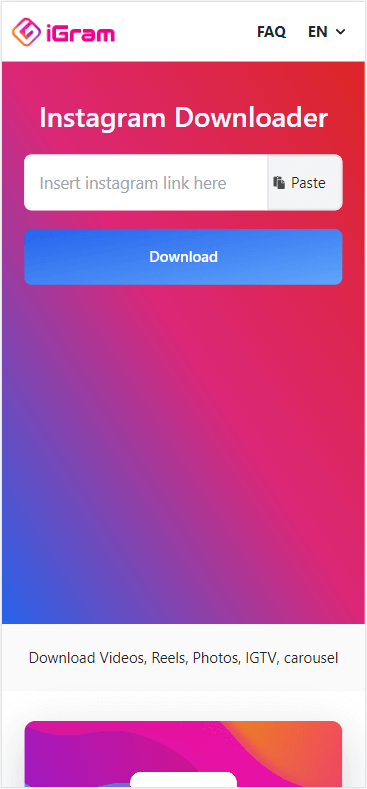
批量下載 Instagram to MP4
適用於:PC 和 Mac
在線 IG 下載器使用起來很方便。但是當涉及大量下載時,它們通常無法幫忙。這就是為什麼當您需要批量在 PC 上下載 IG 影片時,我們建議您建議嘗試功能強大的 PC 和 Mac 影片下載器:SurFast Video Downloader。
它使您能夠下載 Instagram 影片為 MP4 格式並保存為高清、全高清,甚至 4K(如果有的話)。當您想要下載高質量的 Instagram 影片時,使用這個 IG 下載器將能夠滿足您的需求。
此外,這個工具支援超過 1000 個網站,包括 Instagram、YouTube、TikTok、Facebook、Twitter、Vimeo 等等。如果您想要一個從網站下載視頻的應用程式,請不要猶豫,試試看吧。
下載 Instagram to MP4:
步驟1. 複製 Instagram 影片連結,將其粘貼到 SurFast Video Downloader,然後點擊確認。
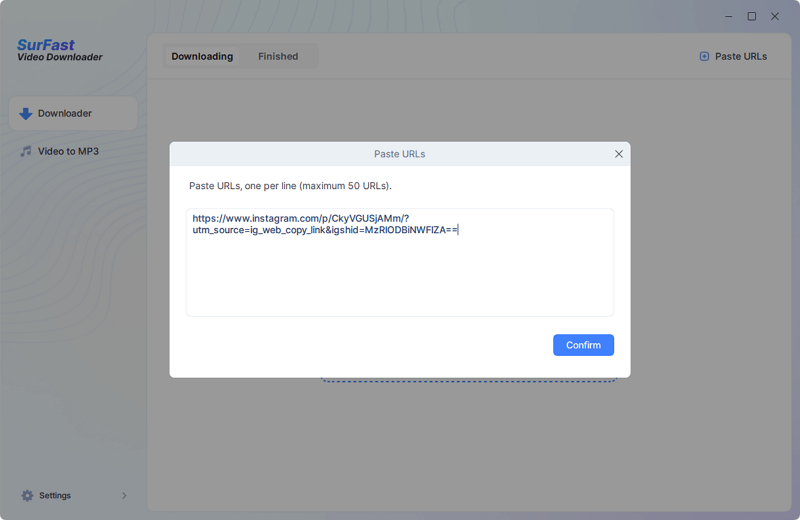
步驟2. 根據您的偏好選擇影片輸出格式和解析度,然後點擊下載。
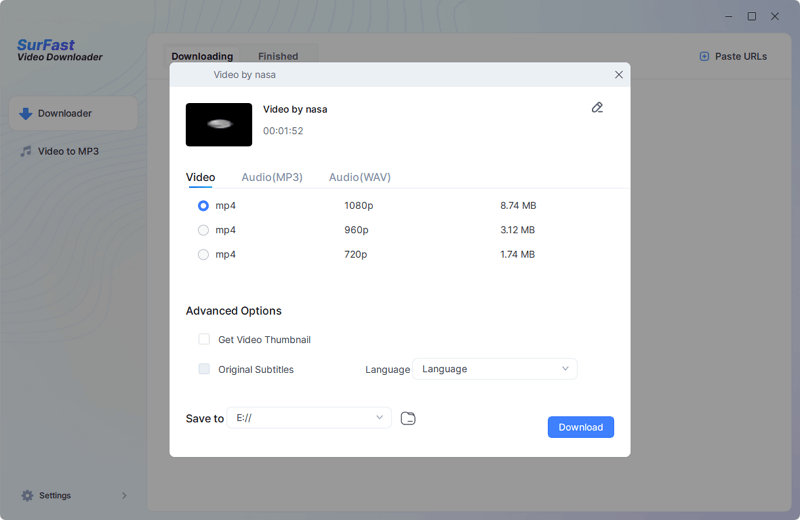
步驟3. 等待 Instagram 影片下載過程完成,然後在下載列表中查看視頻。
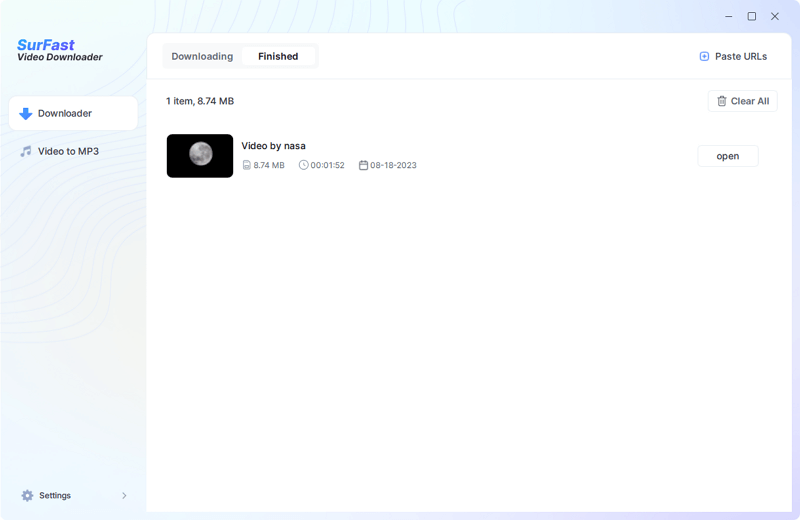
透過 Chrome 下載 IG to MP4
適用於:PC 和 Mac
如果您要在電腦上將 Instagram 影片下載為 MP4,還有一種可行的方法:使用瀏覽器擴展功能。例如,借助 Video Downloader Plus 擴展功能(適用於 Chrome),您將能夠輕鬆地從 Instagram 網站上下載 IG 影片至 MP4。如果您偏好免費在線將 IG 轉 MP4,使用此類瀏覽器擴展功能將更好地滿足您的需求。
將 IG 影片下載為 MP4 格式:
步驟 1. 將 Video Downloader Plus 添加到您的 Chrome 瀏覽器。
步驟 2. 啟用擴展功能並將其固定到瀏覽器的工具欄。
步驟 3. 使用 Chrome 瀏覽器訪問 Instagram 網站,並打開您想保存的視頻。
步驟 4. 點擊該 IG 影片下載擴展,您會看到它已加載了當前視頻。
步驟 5. 點擊下載圖標將該影片保存到您的電腦。
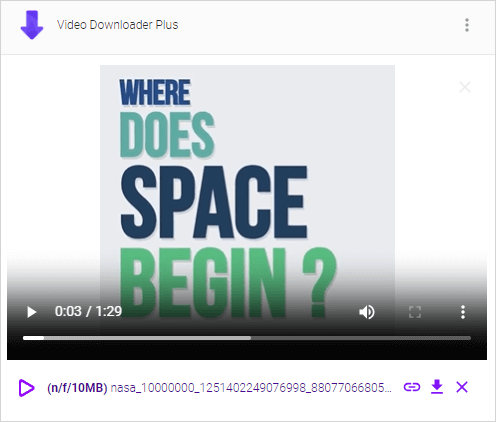
使用捷徑將 Instagram 轉為 MP4
適用於:iPhone 和 iPad
對於 iPhone 用戶來說,您可以嘗試的 Instagram 轉 MP4 應用程式是內建的捷徑應用程式。然而,僅使用它是不可行的。您將需要像 R⤓Download 這樣的 IG 影片下載捷徑的幫助。將 R⤓Download 添加到捷徑應用程式後,您將能夠輕鬆下載 IG 影片到 iPhone 或 iPad.
在 iPhone 或 iPad 上將下載 Instagram to MP4:
步驟 1. 打開 Safari 並訪問 R⤓Download。
步驟 2. 點擊獲取捷徑,並將 Instagram下載捷徑添加到您的 iPhone。
步驟 3. 在您的移動設備上打開 Instagram 應用程序並打開您想要保存的影片。
步驟 4. 點擊更多 > 分享,然後選擇您添加的捷徑。
步驟 5. 在提示中點擊允許,將 Instagram 影片保存到 iPhone 的相冊中。

透過手機應用程式下載 Instagram 影片為 MP4
適用於:Android 設備
如果您使用的是 Android 手機或平板電腦,有許多 IG 影片下載應用程式可供您選擇。所有這些應用程式都會將 IG 下載為 MP4 格式並保存到您的設備上。您可以前往 Google Play 商店搜索您喜歡的應用程式,或使用 Instagram 影片下載器應用程式直接將 Instagram 影片保存到您的手機上。
在 Android 裝置上下載 Instagram 為 MP4:
步驟 1. 在您的手機或平板電腦上下載並安裝 Instagram 下載器。
步驟 2. 打開 Instagram 並播放您想要下載的視頻。
步驟 3. 點擊更多,選擇分享至,然後選擇該 Instagram 下載應用程式。
步驟 4. 將 Instagram 視頻下載到您的手機。它將以 MP4 格式保存在您的裝置上。

更多 IG 影片下載技巧
當下載 Instagram 影片以便離線觀看時,您可能也想知道:
如何將 Instagram 故事下載為 MP4?
您可以使用 SnapInsta 在線 IG 下載器將 Instagram Story 轉為 MP4:
- 複製 IG Story 連結。
- 打開瀏覽器並訪問 SnapInsta.app。
- 粘貼影片網址並點擊下載。
- 網站加載視頻後,點擊下載視頻以保存到您的設備。
如何將 Instagram Reel 轉為 MP4 格式?
您可以透過像 SSSInstagram 這樣的線上服務,將 Instagram Reels 轉存為 MP4 格式。以下為具體步驟說明:
- 複製 Instagram reel 的連結。
- 前往 SSSInstagram,貼上連結,並點擊下載。
- 等待網站解析連結。
- 點擊下載按鈕,將 Instagram reel 影片保存到您的電腦或移動設備中。
如何將 Instagram 轉換為高清 MP4?
使用 SurFast 影片下載器將幫助您將 Instagram 轉換為高清、全高清甚至 4K 的 MP4 視頻:
- 複製影片網址並粘貼到 SurFast 視頻下載器中。
- 等待程序加載視頻。
- 選擇視頻格式並選擇 720p 作為輸出選項。
- 點擊下載。
總結
將 Instagram 影片轉換成 MP4 格式十分便利,無論是在電腦或是手機上都能進行。一般來說,運用在線的 Instagram 影片轉換工具適用於各種裝置。然而,這些服務偶爾可能會包含廣告或彈窗,這或許不太受使用者歡迎。幸運的是,還有其他的替代方案可供選擇,以上已詳細列舉各種方式。您可以根據個人喜好,從中挑選合適的方法,輕鬆地將 Instagram 影片下載至您的個人 PC、Mac、iPhone 或 Android 裝置上。
關於作者
相關文章
-
下載Instagram Reels到iPhone的簡單方法
您将了解如何通过3种方式在iPhone上从Instagram下载reels。选择您喜欢的应用方式。
Myra Xian 更新於 -
如何在電腦上以各種方式下載Instagram影片
您將了解如何使用不同類型的IG視頻下載工具在PC上下載Instagram視頻,無論是使用軟件還是不使用軟件。
Myra Xian 更新於 -
如何在電腦上下載Instagram Reels | 超簡單
您將學會如何使用不同類型的Instagram視頻下載器,以高質量將Instagram的reels下載到PC上轉換為MP4。
Myra Xian 更新於

